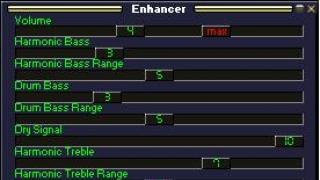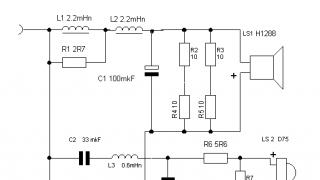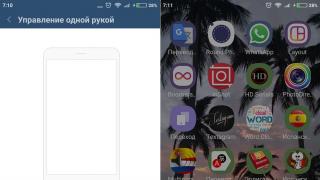Svaki peti vlasnik personalnog računara bio je napadnut od strane prevaranta na World Wide Webu. Popularna vrsta obmane su Winlocker trojanci - to su baneri koji blokiraju Windows radne procese i zahtijevaju da pošaljete SMS na plaćeni broj. Da biste se riješili takvog ransomwarea, morate shvatiti koje prijetnje on predstavlja i kako ulazi u sistem. U posebno teškim slučajevima, morat ćete kontaktirati servisni centar.
Kako virusni baneri dospiju na računar?
Prvi na listi izvora zaraze su piratski programi za rad i razonodu. Ne smijemo zaboraviti da su korisnici interneta navikli da besplatno nabavljaju softver na internetu. Ali preuzimanje softvera sa sumnjivih lokacija nosi visok rizik od zaraze bannera.
Windows se često zaključava prilikom otvaranja preuzete datoteke sa ekstenzijom „.exe“. Naravno, ovo nije aksiom; nema smisla odbiti preuzimanje softvera s takvim proširenjem. Samo zapamtite jednostavno pravilo - “.exe” je proširenje za instalaciju igre ili programa. A njegovo prisustvo u nazivu video, audio, slikovnih ili dokumenata fajlova povećava verovatnoću da računar bude zaražen Winlocker trojancem.

Druga najčešća metoda zasniva se na pozivu za ažuriranje vašeg flash playera ili pretraživača. To izgleda ovako: kada se krećete sa stranice na stranicu dok surfujete Internetom, pojavljuje se sljedeća poruka - "vaš pretraživač je zastario, instalirajte ažuriranje." Takvi baneri ne vode na službenu web stranicu. Pristajanje na ponudu za nadogradnju sa resursa treće strane će u 100% slučajeva dovesti do infekcije sistema.

Kako ukloniti banner ransomware sa vašeg računara
Postoji samo jedan način sa 100% garancijom - ponovna instalacija Windowsa. Jedina mana ovdje je vrlo velika - ako nemate arhivu važnih podataka sa C diska, onda će tokom standardne ponovne instalacije oni biti izgubljeni. Da li ste željni ponovnog instaliranja programa i igara zbog banera? Onda je vrijedno uzeti u obzir druge metode. Svi oni spadaju u dvije glavne kategorije:
- Postoji pristup sigurnom načinu rada;
- Ne možete koristiti način sigurnog pokretanja.
Virusi se stalno poboljšavaju i mogu onemogućiti bilo koji način pokretanja OS-a. Stoga nije uvijek moguća prva opcija za uklanjanje banera sa vašeg računara.
Uz svu raznolikost metoda suzbijanja štetočina, sve operacije se svode na jedan princip. Nakon što je postupak uklanjanja završen i sistem se uspješno restartuje (kada nema banera za ransomware), potrebne su dodatne mjere. U suprotnom, virus će se ponovo pojaviti ili će se računar zamrznuti. Pogledajmo dva najčešća načina da to izbjegnemo.
Siguran način
Ponovo pokrenite računar pritiskom na taster F8 dok se ne pojavi meni sa drugim opcijama pokretanja operativnog sistema. U njemu, pomoću strelica na tastaturi, sa liste izaberite redak „Siguran režim sa podrškom za komandnu liniju“.

Ako zlonamjerni softver nije prodro duboko u sistem, radna površina će biti prikazana. Putem dugmeta "Start" odaberite "Traži datoteke i programe". U prozoru koji se pojavi popunite naredbu “regedit”. Ovdje će vam trebati osnovno znanje o kompjuterskim sistemima za čišćenje registra od virusa i uklanjanje njegovih posljedica.

Počnimo s direktorijem:
HKEY_LOCAL_MACHINE\Software\Microsoft\WinNT\CurrentVersion\Winlogon. U njemu proučavamo 2 podparagrafa uzastopno. Shell - samo stavka “explorer.exe” bi trebala biti prisutna. Ostale vrijednosti - znak banera - se brišu. Userinit treba da sadrži "C:\Windows\system32\userinit.exe". Umjesto slova “C” može postojati još jedno ako operativni sistem radi sa drugog lokalnog diska.

- HKEY_CURRENT_USER (slični poddirektoriji). Ako su gore navedene podstavke prisutne, moraju se izbrisati.
- HKEY_LOCAL_MACHINE\Software\Microsoft\Windows\CurrentVersion\Run. Sve sumnjive linije sa besmislenim imenima moraju biti obrisane - na primjer, “skjgghydka.exe”. Da li sumnjate u štetu registra? U stvari, proces uklanjanja nije neophodan. Dodajte "1" na početak njegovog imena. Ako dođe do greške, neće se pokrenuti, a ako je potrebno, možete vratiti originalnu vrijednost.
- HKEY_CURRENT_USER (poddirektorijumi). Radnje su iste kao u prethodnom paragrafu.
- HKEY_LOCAL_MACHINE\Software\Microsoft\Windows\CurrentVersion\RunOnce. Ponavljamo sve operacije.
- HKEY_CURRENT_USER (dalji put, kao u gornjem pasusu). Slične akcije provodimo.
Nakon što završite sve korake, pokrenite sistemski uslužni program “cleanmgr”. Nakon odabira lokalnog diska s Windowsom, počinjemo skeniranje. Zatim, u prozoru koji se pojavi, označite sve okvire osim "Ažuriraj datoteke sigurnosne kopije paketa". Nakon pokretanja uslužnog programa, sve što ostaje je očistiti i ukloniti posljedice virusa.

Vraćanje sistema na kontrolnu tačku
Da bismo uklonili baner sa računara, koristićemo standardno vraćanje sistema na postojeću tačku čuvanja koja je prethodila pojavi Winlocker-a. Proces se pokreće putem komandne linije unosom vrijednosti "rstrui". U prozoru koji se otvori, možete odabrati preporučeni datum ili postaviti svoj sa liste dostupnih.

Oporavak će potrajati neko vrijeme i završit će se ponovnim pokretanjem sistema. Rezultat će biti potpuno uklanjanje zlonamjernog programa. U nekim slučajevima može se pojaviti poruka koja ukazuje da je nemoguće vratiti sistem. Uz ovu opciju, sve što trebate učiniti je kontaktirati servisni centar. Bolje je to učiniti ako nemate potrebne vještine za rad s registrom.
Zaštitite svoj računar od blokiranja
Svako može naići na Winlocker Trojan. Lako je izbjeći nervoznu situaciju ako slijedite jednostavna sigurnosna pravila:
- Instalirajte ispravan antivirusni program;
- Ne otvarajte sumnjive mejlove;
- Nemojte klikati na iskačuće poruke na Internetu;
- Redovno ažurirajte svoj operativni sistem.
Ali ako je već došlo do problema, Recomp servisni centar će vam pomoći. Naši stručnjaci će ukloniti blokirajuće programe i druge viruse, ukloniti tragove njihovog prisustva i poboljšati rad operativnog sistema. Kod nas je lako izbjeći gubitak važnih podataka, a po potrebi ćemo vratiti izgubljene fajlove!
Besplatno
Besplatno
Molim vas za eventualno učešće u mom problemu. Moje pitanje je ovo: Kako ukloniti baner: „Pošalji SMS“, operativni sistem Windows 7. Inače, drugi sistem na mom Windows XP računaru je takođe blokiran banerom pre mesec dana, ja sam tako nesretan korisnik. Ne mogu da uđem u siguran režim, ali sam uspeo da uđem u Rešavanje problema sa računarom i odatle pokrenem System Restore i pojavila se greška - Nema tačaka vraćanja na sistemskom disku ovog računara.
Nije bilo moguće pronaći kod za otključavanje na Dr.Web web stranici, kao ni ESET. Nedavno sam uspio ukloniti takav baner od prijatelja koristeći ESET NOD32 LiveCD System Recovery Disk, ali u mom slučaju to ne pomaže. Probao sam i Dr.Web LiveCD. Pomerio sam sat u BIOS-u za godinu dana unapred, baner nije nestao. Na raznim forumima na Internetu, savjetuje se ispravljanje parametara UserInit i Shell u ključu registratora HKEY_LOCAL_MACHINE\SOFTWARE\Microsoft\Windows NT\CurrentVersion\Winlogon. Ali kako da stignem tamo? Koristite LiveCD? Gotovo svi LiveCD diskovi se ne povezuju na operativni sistem i operacije poput uređivanja registra, pregleda startup objekata, kao i evidencije događaja nisu dostupne sa takvog diska ili se varam.
Općenito, na internetu postoje informacije kako ukloniti baner, ali uglavnom nisu potpune i čini mi se da mnogi tu informaciju negdje kopiraju i objavljuju na svojoj web stranici, tako da je samo tu, ali pitaju njima kako to sve funkcioniše, slegnuće ramenima. Mislim da ovo nije vaš slučaj, ali općenito stvarno želim sam pronaći i ukloniti virus, umoran sam od ponovnog instaliranja sistema. I poslednje pitanje – postoji li suštinska razlika u metodama uklanjanja banera za ransomware u operativnim sistemima Windows XP i Windows 7. Možete li pomoći? Sergej.
Kako ukloniti baner
Postoji dosta načina koji će vam pomoći da se riješite virusa, naziva se i Trojan.Winlock, ali ako ste korisnik početnik, sve ove metode će od vas zahtijevati strpljenje, izdržljivost i razumijevanje da ste naišli na ozbiljnog neprijatelja , ako se ne bojite, hajde da počnemo.
- Članak se pokazao dugim, ali sve što je rečeno zapravo radi i na Windows 7 i Windows XP operativnim sistemima, ako negdje postoji razlika, svakako ću napomenuti ovu tačku. Najvažnije je znati ukloniti baner i brzo vratite operativni sistem, neće uvijek raditi, ali beskorisno je stavljati novac na račun iznuđivača, nećete dobiti nikakav kod za otključavanje nazad, tako da postoji poticaj da se borite za svoj sistem.
- Prijatelji, u ovom članku ćemo raditi sa Windows 7 okruženjem za oporavak, tačnije sa komandnom linijom okruženja za oporavak. Ja ću vam dati potrebne naredbe, ali ako vam je teško da ih zapamtite, možete. Ovo će vam znatno olakšati posao.
Počnimo s najjednostavnijim i završimo sa složenim. Kako ukloniti baner koristeći siguran način rada. Ako je vaše surfanje Internetom neuspješno završilo i nenamjerno ste instalirali zlonamjerni kod, onda morate početi s najjednostavnijim - pokušajte ući u Safe Mode (nažalost, u većini slučajeva nećete uspjeti, ali vrijedi pokušati), ali Sigurno ćete moći ući(više šansi), morate učiniti istu stvar u oba načina, pogledajmo obje opcije.
U početnoj fazi učitavanja računara, pritisnite F-8, a zatim izaberite, ako uspete da se ulogujete na njega, onda možete reći da ste veoma srećni i zadatak vam je pojednostavljen. Prva stvar koju trebate pokušati je vratiti neko vrijeme unatrag koristeći tačke vraćanja. Za one koji ne znaju kako koristiti oporavak sistema, pročitajte detaljno ovdje -. Ako vraćanje sistema ne uspije, pokušajte nešto drugo.

U liniji Run upišite msconfig ,


Ni ti ne bi trebao imati ništa u folderu. Ili se nalazi na adresi
C:\Users\Username\AppData\Roaming\Microsoft\Windows\Start Menu\Programs\Startup.
Važna napomena: Prijatelji, u ovom članku ćete se morati baviti uglavnom folderima koji imaju atribut Hidden (na primjer AppData, itd.), pa čim uđete u Siguran način ili Siguran način rada s podrškom za komandnu liniju, odmah ga uključite u sistemu prikazuje skrivene fajlove i fascikle, inače jednostavno nećete vidjeti potrebne mape u kojima je virus skriven. To je vrlo lako uraditi.
Windows XP
Otvorite bilo koju mapu i kliknite na meni "Alati", odaberite "Opcije mape", zatim idite na karticu "Prikaz". Zatim na samom dnu označite stavku "" i kliknite OK
Windows 7
Start -> Kontrolna tabla->Prikaz: Kategorija -Male ikone ->Opcije mape ->Prikaz. Na samom dnu označite kućicu “ Prikaži skrivene fajlove i fascikle».
Pa da se vratimo na članak. Pogledajmo fasciklu, ne bi trebalo da imate ništa u njoj.

Uvjerite se da u korijenu pogona (C:) nema nepoznatih ili sumnjivih mapa i datoteka, na primjer, s tako nerazumljivim imenom OYSQFGVXZ.exe, ako ih ima, morate ih izbrisati.


Pažnja: U Windows XP-u brišemo sumnjive datoteke (primjer je vidljiv iznad na snimku ekrana) sa čudnim imenima i
sa ekstenzijom .exe iz foldera
C:\
C:\Documents and Settings\Username\Application Data
C:\Documents and Settings\Username\Local Settings
C:\Documents and Settings\Username\Local Settings\Temp- izbrišite sve odavde, ovo je folder privremenih datoteka.
Windows 7 ima dobar nivo sigurnosti i u većini slučajeva neće dozvoliti zlonamjernim programima da izvrše promjene u registru, a velika većina virusa također nastoji ući u direktorij privremenih datoteka:
C:\USERS\username\AppData\Local\Temp, odavde možete pokrenuti izvršnu datoteku.exe. Na primjer, donesem zaraženi računar, na snimku ekrana vidimo virusnu datoteku 24kkk290347.exe i još jednu grupu datoteka koje je sistem kreirao gotovo istovremeno sa virusom, sve treba obrisati.

U njima ne bi trebalo biti ništa sumnjivo, ako postoji, brišemo ih.

I također budite sigurni da:
U većini slučajeva, gornji koraci će ukloniti baner i omogućiti da se sistem normalno pokrene. Nakon normalnog pokretanja skenirajte cijeli računar besplatnim antivirusnim skenerom s najnovijim ažuriranjima - Dr.Web CureIt, preuzmite ga sa Dr.Web web stranice.
- Napomena: Možete odmah ponovo zaraziti normalno pokrenut sistem virusom tako što ćete otići na internet, jer će preglednik otvoriti sve stranice stranica koje ste nedavno posjetili, među njima će se naravno nalaziti i virusna stranica, a može biti prisutna i datoteka virusa u privremenim folderima pretraživača. Pronalazimo i, koje ste nedavno koristili na: C:\Users\Username\AppData\Roaming\ime pretraživača, (Opera ili Mozilla na primjer) i još na jednom mjestu C:\Users\Username\AppData\Local\Naziv vašeg pretraživača, gdje je (C:) particija s instaliranim operativnim sistemom. Naravno, nakon ove akcije, sve vaše oznake će nestati, ali je rizik od ponovnog zaraza značajno smanjen.
Siguran način rada s podrškom za komandnu liniju.
Ako je nakon svega ovoga vaš baner još živ, nemojte odustati i čitajte dalje. Ili barem idite na sredinu članka i pročitajte potpune informacije o ispravljanju postavki registra u slučaju zaraze banner ransomwareom.
Šta da radim ako ne mogu ući u siguran način rada? Probaj Siguran način rada s podrškom za komandnu liniju, tamo radimo istu stvar, ali postoji razlika u Windows XP i Windows 7 komandama.

Primijenite vraćanje sistema.
U Windows 7 unesite rstrui.exe i pritisnite Enter - dolazimo do prozora za vraćanje sistema.

Ili pokušajte da ukucate naredbu: explorer - učitaće se nešto poput desktopa, gde možete da otvorite moj računar i uradite sve isto kao u sigurnom režimu - proverite da li na računaru ima virusa, pogledajte fasciklu za pokretanje i koren diska (C :), kao i privremene datoteke direktorija: uredite registar po potrebi i tako dalje.

Da biste ušli u Windows XP System Restore, upišite u komandnu liniju - %systemroot%\system32\restore\rstrui.exe,

Da bismo ušli u Windows XP u Exploreru i prozoru My Computer, kao u sedam, ukucamo komandu explorer.

ovdje prvo trebate upisati komandu explorer i bićete odvedeni direktno na radnu površinu. Mnogi ljudi ne mogu da prebace podrazumevani raspored ruske tastature na engleski u komandnoj liniji koristeći kombinaciju alt-shift, a zatim pokušaju shift-alt obrnuto.

Već ovdje idite na Start meni, zatim Run.

zatim odaberite Startup - izbrišite sve iz njega, zatim uradite sve što ste radili u rootu diska (C:), izbrišite virus iz direktorija privremenih datoteka: C:\USERS\username\AppData\Local\Temp, uredite registar po potrebi ( sve je gore opisano sa detaljima).
System Restore. Stvari će biti malo drugačije za nas ako ne možete ući u Safe Mode i Safe Mode s podrškom za komandnu liniju. Znači li to da vi i ja nećemo moći koristiti System Restore? Ne, to ne znači da se možete vratiti unazad koristeći tačke vraćanja, čak i ako se vaš operativni sistem ne pokreće ni u jednom režimu. U Windows 7 morate koristiti okruženje za oporavak; u početnoj fazi pokretanja računara pritisnite F-8 i izaberite iz menija Rješavanje problema na vašem računaru,


U prozoru „Opcije oporavka“ ponovo izaberite „Oporavak sistema“.


Sada obratite pažnju, ako kada pritisnete F-8 meni Rješavanje problema nije dostupan, to znači da su vaše datoteke koje sadrže Windows 7 okruženje za oporavak oštećene.

- Da li je moguće bez Live CD-a? U principu da, pročitajte članak do kraja.
Sada razmislimo šta ćemo učiniti ako ni na koji način ne možemo pokrenuti System Restore ili je potpuno onemogućen. Prvo, da vidimo kako ukloniti baner pomoću koda za otključavanje, koji ljubazno pružaju kompanije koje razvijaju antivirusni softver - Dr.Web, kao i ESET NOD32 i Kaspersky Lab, u ovom slučaju će vam trebati pomoć prijatelji. Neophodno je da neko od njih ode na servis za otključavanje, na primjer Dr.Web
https://www.drweb.com/xperf/unlocker/
http://www.esetnod32.ru/.support/winlock/
kao i Kaspersky Lab
http://sms.kaspersky.ru/ i u ovo polje unijeli telefonski broj na koji trebate prenijeti novac da biste otključali računar i kliknuli na dugme - Traži kodove. Ako pronađete kod za otključavanje, unesite ga u prozor banera i kliknite na Aktivacija ili kako god piše, baner bi trebao nestati.

Još jedan jednostavan način za uklanjanje banera je korištenje diska za oporavak ili kako se još zovu spašavanja od i. Cijeli proces od preuzimanja, narezivanja slike na prazan CD i provjere vašeg računala na viruse detaljno je opisan u našim člancima, možete pratiti linkove, nećemo se zadržavati na tome. Usput, diskovi za spašavanje podataka od antivirusnih kompanija uopće nisu loši, mogu se koristiti kao LiveCD-ovi - za obavljanje raznih operacija datoteka, na primjer, kopiranje ličnih podataka sa zaraženog sistema ili pokretanje uslužnog programa za liječenje sa Dr.Web-a - Dr.Web CureIt - sa fleš diska. A u ESET NOD32 spasilačkom disku postoji divna stvar koja mi je više puta pomogla - Userinit_fix, koja ispravlja važne postavke registra na računaru zaraženom banerom - Userinit, grane HKEY_LOCAL_MACHINE\SOFTWARE\Microsoft\Windows NT\CurrentVersion\Winlo .

Kako sve ovo popraviti ručno, čitajte dalje.
E, prijatelji moji, ako još neko čita članak dalje, onda mi je jako drago zbog vas, sad počinje zabava, ako uspijete naučiti i, posebno, primijeniti ove informacije u praksi, mnogi obični ljudi koje oslobađate od ransomware baner će vas prilično smatrati pravim hakerom.
Ne zavaravajmo se, lično, sve gore opisano mi je pomoglo u tačno polovini slučajeva kada je moj računar blokiran virusom za blokiranje - Trojan.Winlock. Druga polovina zahteva pažljivije razmatranje pitanja, što ćemo i uraditi.
Zapravo, blokiranjem vašeg operativnog sistema, to je i dalje Windows 7 ili Windows XP, virus vrši promjene u registru, kao iu Temp folderima koji sadrže privremene datoteke i folderu C:\Windows->system32. Moramo ispraviti ove promjene. Ne zaboravite na folder Start->Svi programi->Startup. Sada o svemu ovome detaljno.
- Uzmite si vremena, prijatelji, prvo ću vam opisati gdje se tačno nalazi šta treba popraviti, a onda ću vam pokazati kako i kojim alatima.
U Windows 7 i Windows XP baner za ransomware utiče na iste UserInit i Shell parametre u registru u grani
HKEY_LOCAL_MACHINE\SOFTWARE\Microsoft\Windows NT\CurrentVersion\Winlogon.
Idealno bi trebalo da budu ovako:
Userinit - C:\Windows\system32\userinit.exe,
Shell - explorer.exe




Provjerite sve po slovu, ponekad umjesto userinit naiđete na, na primjer, usernit ili userlnlt.
Također morate provjeriti parametar AppInit_DLLs u ključu registratora HKEY_LOCAL_MACHINE\SOFTWARE\Microsoft\Windows NT\CurrentVersion\Windows\AppInit_DLLs, ako tamo nađete nešto, na primjer C:\WINDOWS\SISTEM32\uvf.dll, sve ovo treba obrisati.

HKEY_LOCAL_MACHINE\SOFTWARE\Microsoft\Windows\CurrentVersion\Run
HKEY_LOCAL_MACHINE\SOFTWARE\Microsoft\Windows\CurrentVersion\RunOnce, u njima ne bi trebalo biti ništa sumnjivo.

I također budite sigurni da:
HKEY_CURRENT_USER\Software\Microsoft\Windows\CurrentVersion\Run
HKEY_CURRENT_USER\Software\Microsoft\Windows\CurrentVersion\RunOnce

HKEY_CURRENT_USER\Software\Microsoft\Windows NT\CurrentVersion\Winlogon\Shell (mora biti prazan) i generalno ni tu ne bi trebalo biti ništa suvišno. ParseAutoexec mora biti jednako 1 .

Također morate izbrisati SVE iz privremenih mapa (postoji i članak na ovu temu), ali u Windows 7 i Windows XP oni se nalaze malo drugačije:

Windows 7:
C:\Users\Username\AppData\Local\Temp. Ovdje se posebno vole naseljavati virusi.
C:\Windows\Temp
C:\Windows\
Windows XP:
Od:\Dokumenti i postavke\Korisnički profil\Lokalne postavke\Temp
Od:\Documents and Settings\Korisnički profil\Lokalne postavke\Privremene Internet datoteke.
C:\Windows\Temp
C:\Windows\Predohvati
Neće biti suvišno pogledati folder C:\Windows->system32 na oba sistema, sve fajlove koji završavaju na .exe i dll sa datumom na dan kada je vaš računar zaražen banerom. Ove datoteke treba izbrisati.

Sada pogledajte kako će sve to učiniti početnik, a potom i iskusni korisnik. Počnimo sa Windows 7, a zatim pređimo na XP.
Kako ukloniti baner u Windows 7 ako je oporavak sistema onemogućen?
Zamislimo najgori scenario. Prijava na Windows 7 je blokirana banerom za ransomware. Oporavak sistema je onemogućen. Najlakši način je da uđete u Windows 7 sistem pomoću jednostavnog diska za oporavak (to možete učiniti direktno u operativnom sistemu Windows 7 - detaljno opisano u našem članku), možete koristiti i jednostavan Windows 7 instalacioni disk ili bilo koji jednostavan LiveCD. Pokrenite okruženje za oporavak, izaberite Oporavak sistema, a zatim izaberite komandnu liniju

i upišite –notepad u njega, uđite u Notepad, zatim File i Open.

Idemo u pravi istraživač, kliknemo na Moj računar.

Idemo u mapu C:\Windows\System32\Config, ovdje označavamo vrstu datoteke - Sve datoteke i vidimo naše datoteke registra, također vidimo folder RegBack,

u njemu svakih 10 dana Task Scheduler pravi rezervnu kopiju ključeva registratora - čak i ako imate onemogućeno vraćanje sistema. Ono što ovdje možete učiniti je da izbrišete SOFTWARE datoteku iz mape C:\Windows\System32\Config, koja je odgovorna za HKEY_LOCAL_MACHINE\SOFTWARE košnicu registra; najčešće virus ovdje vrši promjene.


I na njegovo mjesto kopirajte i zalijepite datoteku sa istim imenom SOFTWARE iz sigurnosne kopije RegBack foldera.



U većini slučajeva to će biti dovoljno, ali ako želite, možete zamijeniti svih pet košnica registra iz RegBack foldera u Config folderu: SAM, SECURITY, SOFTWARE, DEFAULT, SYSTEM.

Zatim radimo sve kako je gore napisano - izbrišemo datoteke iz privremenih mapa Temp, tražimo u folderu C:\Windows->system32 datoteke sa ekstenzijom .exe i dll sa datumom na dan infekcije i naravno pogledamo na sadržaj foldera za pokretanje.
U Windows 7 se nalazi:
C:\Users\ALEX\AppData\Roaming\Microsoft\Windows\Start Menu\Programs\Startup.
Windows XP:
C:\Documents and Settings\All Users\Main Menu\Programs\Startup.
- Kako iskusni korisnici rade istu stvar, da li mislite da koriste jednostavan LiveCD ili Windows 7 disk za oporavak? Daleko od prijatelja, koriste veoma profesionalan alat - Microsoftov skup alata za dijagnostiku i oporavak (DaRT) Verzija: 6.5 za Windows 7- ovo je profesionalni skup uslužnih programa koji se nalaze na disku i potrebni su administratorima sistema za brzo vraćanje važnih parametara operativnog sistema. Ako ste zainteresirani za ovaj alat, pročitajte naš članak.
Inače, savršeno se može povezati sa vašim operativnim sistemom Windows 7. Pokretanjem računara sa Microsoft diska za oporavak (DaRT), možete uređivati registar, preraspodijeliti lozinke, brisati i kopirati datoteke, koristiti oporavak sistema i još mnogo toga. Bez sumnje, nema svaki LiveCD takve funkcije.
Dižemo naš računar sa ovog, kako ga još nazivaju, Microsoft diska za oporavak (DaRT).Odbijamo inicijalizaciju mrežne veze u pozadini, ako nam ne treba internet.

Dodijelite slova pogona na isti način kao na ciljnom sistemu - kažemo Da, prikladnije je raditi na ovaj način.



Neću opisivati sve alate, jer je ovo tema za veliki članak i ja ga pripremam.
Uzmimo prvi alat, Registry Editor, alat koji vam omogućava rad sa registrom povezanog Windows 7 operativnog sistema.

Idemo na Winlogon parametar grane HKEY_LOCAL_MACHINE\SOFTWARE\Microsoft\Windows NT\CurrentVersion\Winlogon i jednostavno ručno uredimo datoteke – Userinit i Shell. Već znate kakav bi njihov značaj trebao biti.

Userinit - C:\Windows\system32\userinit.exe,
Shell - explorer.exe

U našem slučaju moramo obrisati sve privremene mape Temp; već znate koliko ih ima i gdje se nalaze u Windows 7 iz sredine članka.
Ali pažnja! Budući da je Microsoftov skup alata za dijagnostiku i oporavak u potpunosti povezan s vašim operativnim sistemom, nećete moći izbrisati, na primjer, datoteke registra -SAM, SECURITY, SOFTWARE, DEFAULT, SYSTEM, jer su u toku, i molimo unesite izmjene .
Kako ukloniti baner u Windows XP-u
Opet, poenta je u alatu, predlažem korištenje ERD Commander 5.0 (link na gornji članak), kao što sam rekao na početku članka, posebno je dizajniran za rješavanje sličnih problema u Windows XP-u. ERD Commander 5.0 će vam omogućiti da se direktno povežete sa operativnim sistemom i uradite sve što smo uradili sa Microsoft skupom alata za dijagnostiku i oporavak u Windows 7.
Pokrećemo računar sa diska za oporavak. Odabiremo prvu opciju - povezivanje sa zaraženim operativnim sistemom.

Odaberite registar.

Gledamo parametre UserInit i Shell u grani HKEY_LOCAL_MACHINE\SOFTWARE\Microsoft\Windows NT\CurrentVersion\Winlogon. Kao što sam rekao gore, trebalo bi da imaju ovo značenje.
Userinit - C:\Windows\system32\userinit.exe,
Shell - explorer.exe

Također pogledajte HKEY_LOCAL_MACHINE\SOFTWARE\Microsoft\Windows NT\CurrentVersion\Windows\AppInit_DLLs - trebao bi biti prazan.

Zatim idite u Explorer i izbrišite sve iz privremenih mapa Temp.
Kako drugačije možete ukloniti baner u Windows XP koristeći ERD Commander (usput, ova metoda je primjenjiva na bilo koji Live CD). Možete pokušati to učiniti čak i bez povezivanja na operativni sistem. Preuzmite ERD Commander i radite bez povezivanja na Windows XP,

u ovom režimu, vi i ja ćemo moći da obrišemo i zamenimo fajlove registra, jer oni neće biti uključeni u rad. Odaberite Explorer.

Datoteke registra u operativnom sistemu Windows XP nalaze se u fascikli C:\Windows\System32\Config. A rezervne kopije datoteka registra kreiranih tokom instalacije Windows XP-a nalaze se u fascikli za popravku, koja se nalazi na C:\Windows\repair.


Uradimo isto, prvo kopiramo SOFTVERSKI fajl,

a zatim možete napraviti ostale datoteke registra - SAM, SECURITY, DEFAULT, SYSTEM redom iz foldera za popravku i zamijeniti ih istim u folderu C:\Windows\System32\Config. Zamijeniti fajl? Slažemo se - Da.

Želim reći da je u većini slučajeva dovoljno zamijeniti jedan SOFTVER. Kada zamenite datoteke registratora iz fascikle za popravku, postoji velika šansa da pokrenete sistem, ali će većina promena koje ste napravili nakon instaliranja Windows XP biti izgubljena. Razmislite da li je ova metoda prava za vas. Ne zaboravite da uklonite sve nepoznato iz pokretanja. U principu, ne biste trebali brisati MSN Messenger klijent ako vam je potreban.


I posljednji način za danas da se riješite ransomware bannera koristeći ERD Commander disk ili bilo koji Live CD
Ako ste imali omogućeno vraćanje sistema u Windows XP, ali ga ne možete primijeniti, možete pokušati ovo. Idite u fasciklu C:\Windows\System32\Config koja sadrži datoteke registratora.

Koristite klizač da otvorite puni naziv datoteke i izbrišite SAM, SECURITY, SOFTWARE, DEFAULT, SYSTEM. Usput, prije nego što ih izbrišete, možete ih kopirati negdje za svaki slučaj, nikad se ne zna. Možda biste željeli da je pustite.

Zatim idemo na folder Informacije o sistemskom volumenu\_restore(E9F1FFFA-7940-4ABA-BEC6- 8E56211F48E2)\RP\ snimak, ovdje kopiramo datoteke koje su rezervne kopije naše grane registra HKEY_LOCAL_MACHINE\
REGISTRY_MACHINE\SAM
REGISTRY_MACHINE\SECURITY
REGISTRY_MACHINE\SOFTWARE
REGISTRY_MACHINE\DEFAULT
REGISTRY_MACHINE\SYSTEM

Zalijepite ih u direktorij C:\Windows\System32\Config

Zatim idemo u folder Config i preimenujemo ih, brišemo REGISTRY_MACHINE\, ostavljajući na taj način nove datoteke registra SAM, SECURITY, SOFTWARE, DEFAULT, SYSTEM.



Zatim brišemo sadržaj foldera Temp i Prefetch i brišemo sve iz foldera Startup kao što je prikazano iznad. Biće mi drago ako nekome pomogne. Uz članak je napisan kratak i zanimljiv, možete ga pročitati.
Winlocker (Trojan.Winlock) je kompjuterski virus koji blokira pristup Windows-u. Nakon infekcije, traži od korisnika da pošalje SMS kako bi primio kod koji vraća funkcionalnost računara. Ima mnogo softverskih modifikacija: od najjednostavnijih - "implementiranih" u obliku dodatka, do najsloženijih - modificiranjem sektora za pokretanje tvrdog diska.
Upozorenje! Ako je vaš računar zaključan pomoću Winlocker-a, ni pod kojim okolnostima nemojte slati SMS ili prenositi novac da biste dobili kod za otključavanje OS-a. Nema garancije da će vam biti poslat. A ako se to dogodi, znajte da ćete svoj teško zarađeni novac dati kriminalcima u bescjenje. Ne nasjedajte na trikove! Jedino ispravno rješenje u ovoj situaciji je uklanjanje ransomware virusa sa vašeg računala.
Sami uklonite baner za ransomware
Ova metoda je primjenjiva na winlockere koji ne blokiraju učitavanje OS-a u sigurnom načinu rada, uređivač registra i komandnu liniju. Njegov princip rada zasniva se na korišćenju isključivo sistemskih uslužnih programa (bez upotrebe antivirusnih programa).
1. Kada vidite zlonamjerni baner na svom monitoru, prvo isključite internet vezu.
2. Ponovo pokrenite OS u sigurnom načinu rada:
- kada se sistem ponovo pokrene, držite pritisnut taster “F8” dok se na monitoru ne pojavi meni “Dodatne opcije pokretanja”;
- Koristeći strelice kursora, odaberite „Safe Mode with Command Line Support“ i pritisnite „Enter“.
Pažnja! Ako računar odbije da se pokrene u bezbednom režimu ili se komandna linija/sistemski uslužni programi ne pokreću, pokušajte da uklonite Winlocker koristeći drugi metod (pogledajte ispod).
3. Na komandnoj liniji otkucajte naredbu - msconfig, a zatim pritisnite "ENTER".

4. Panel za konfiguraciju sistema će se pojaviti na ekranu. Otvorite karticu "Pokretanje" u njoj i pažljivo pregledajte listu elemenata da li postoji Winlocker. Njegovo ime po pravilu sadrži besmislene alfanumeričke kombinacije (“mc.exe”, “3dec23ghfdsk34.exe” itd.) Onemogućite sve sumnjive datoteke i zapamtite/zapišite njihova imena.
5. Zatvorite panel i idite na komandnu liniju.
6. Unesite naredbu “regedit” (bez navodnika) + “ENTER”. Nakon aktivacije otvorit će se Windows Registry Editor.
7. U odeljku „Uredi“ menija uređivača kliknite na „Pronađi...“. Napišite ime i ekstenziju Winlockera koji se nalazi pri pokretanju. Započnite pretragu pomoću dugmeta „Pronađi sledeće...“. Svi unosi sa imenom virusa moraju biti obrisani. Nastavite sa skeniranjem pomoću tipke "F3" dok se sve particije ne skeniraju.
8. Tamo u editoru, krećući se duž lijeve kolone, pogledajte direktorij:
HKEY_LOCAL_MACHINE\Software\Microsoft\Windows NT\Trenutna verzija\Winlogon.
Unos “ljuske” mora imati vrijednost “explorer.exe”; unos “Userinit” je “C:\Windows\system32\userinit.exe,”.
U suprotnom, ako se otkriju zlonamjerne izmjene, upotrijebite funkciju “Popravi” (desna tipka miša - kontekstni meni) za postavljanje ispravnih vrijednosti.
9. Zatvorite editor i ponovo idite na komandnu liniju.
10. Sada morate ukloniti baner sa radne površine. Da biste to učinili, unesite naredbu “explorer” (bez navodnika) u red. Kada se pojavi Windows shell, uklonite sve datoteke i prečice s neobičnim imenima (koje niste instalirali na sistemu). Najvjerovatnije, jedan od njih je baner.
11. Ponovo pokrenite Windows normalno i uvjerite se da ste uspjeli ukloniti zlonamjerni softver:
- ako je baner nestao, povežite se na Internet, ažurirajte instaliranu antivirusnu bazu podataka ili koristite alternativni antivirusni proizvod i skenirajte sve particije tvrdog diska;
- ako baner nastavi da blokira operativni sistem, koristite drugi metod uklanjanja. Možda je vaš računar pogodio Winlocker, koji je "popravljen" u sistemu na malo drugačiji način.
Uklanjanje pomoću antivirusnih programa
Da biste preuzeli uslužne programe koji uklanjaju Winlockers i narezuju ih na disk, trebat će vam drugi, neinficirani računar ili laptop. Zamolite komšiju, suborca ili prijatelja da koristi svoj računar sat ili dva. Nabavite 3-4 prazna diska (CD-R ili DVD-R).
Savjet! Ako čitate ovaj članak u informativne svrhe, a vaše računalo je, hvala Bogu, živ i zdrav, ipak preuzmite uslužne programe za liječenje o kojima se govori u ovom članku i spremite ih na diskove ili fleš disk. Pripremljen "komplet prve pomoći" udvostručuje vaše šanse da pobijedite virusni baner! Brzo i bez nepotrebnih briga.
1. Idite na službenu web stranicu programera uslužnog programa - antiwinlocker.ru.
2. Na glavnoj stranici kliknite na dugme AntiWinLockerLiveCd.
3. Lista linkova za preuzimanje distribucija programa će se otvoriti u novoj kartici pretraživača. U koloni “Slike diska za liječenje zaraženih sistema” slijedite vezu “Preuzmite sliku AntiWinLockerLiveCd” sa brojem starije (nove) verzije (na primjer, 4.1.3).
4. Preuzmite sliku u ISO formatu na svoj računar.
5. Narežite ga na DVD-R/CD-R u ImgBurn ili Nero koristeći funkciju “Nareži sliku na disk”. ISO slika mora biti narezana raspakovana da bi se napravio disk za pokretanje.
6. Ubacite disk sa AntiWinLocker-om u računar na kojem se baner vrti. Ponovo pokrenite OS i uđite u BIOS (pronađite hotkey za ulazak u odnosu na vaš računar; moguće opcije su “Del”, “F7”). Podesite da se ne pokreće sa čvrstog diska (sistemska particija C), već sa DVD uređaja.
7. Ponovo pokrenite računar. Ako ste sve uradili ispravno - ispravno narezali sliku na disk, promijenili postavku pokretanja u BIOS-u - na monitoru će se pojaviti uslužni meni AntiWinLockerLiveCd.

8. Da biste automatski uklonili ransomware virus sa vašeg računara, kliknite na dugme “START”. To je sve! Nisu potrebne nikakve druge radnje - uništavanje jednim klikom.
9. Na kraju postupka uklanjanja, komunalni program će dati izvještaj o obavljenom poslu (koje usluge i fajlove je deblokirao i dezinficirao).
10. Zatvorite uslužni program. Prilikom ponovnog pokretanja sistema, ponovo uđite u BIOS i odredite pokretanje sa čvrstog diska. Pokrenite OS u normalnom načinu rada i provjerite njegovu funkcionalnost.
WindowsUnlocker (Kaspersky Lab)
1. Otvorite stranicu sms.kaspersky.ru (kancelarijska veb lokacija kompanije Kaspersky Lab) u svom pretraživaču.
2. Kliknite na dugme „Preuzmi WindowsUnlocker“ (nalazi se ispod natpisa „Kako ukloniti baner“).
3. Sačekajte dok se slika diska za pokretanje programa Kaspersky Rescue Disk sa uslužnim programom WindowsUnlocker ne preuzme na vaš računar.
4. Snimite ISO sliku na isti način kao uslužni program AntiWinLockerLiveCd - napravite disk za pokretanje.
5. Konfigurišite BIOS zaključanog računara za pokretanje sa DVD uređaja. Umetnite Kaspersky Rescue Disk LiveCD i ponovo pokrenite sistem.
6. Da biste pokrenuli uslužni program, pritisnite bilo koji taster, zatim strelicama kursora izaberite jezik interfejsa („ruski“) i pritisnite „ENTER“.
7. Pročitajte uslove ugovora i pritisnite taster “1” (slažem se).
8. Kada se Kaspersky Rescue Disk desktop pojavi na ekranu, kliknite na krajnju levu ikonu na traci zadataka (slovo „K” na plavoj pozadini) da biste otvorili meni diska.
9. Odaberite “Terminal”.

10. U prozoru terminala (root:bash), blizu “kavrescue ~ #” prompt, unesite “windowsunlocker” (bez navodnika) i aktivirajte direktivu tipkom “ENTER”.
11. Pojavljuje se uslužni meni. Pritisnite "1" (otključavanje Windowsa).
12. Nakon otključavanja, zatvorite terminal.
13. Već postoji pristup OS-u, ali virus je još uvijek besplatan. Da biste ga uništili, učinite sljedeće:
- povezati se na Internet;
- pokrenite prečicu „Kaspersky Rescue Disk“ na radnoj površini;
- ažuriranje baze podataka antivirusnih potpisa;
- odaberite objekte koje je potrebno provjeriti (preporučljivo je provjeriti sve elemente liste);
- levi klik da aktivirate funkciju „Skeniraj objekte“;
- Ako se otkrije ransomware virus, odaberite "Izbriši" među predloženim radnjama.
14. Nakon tretmana, u glavnom meniju diska kliknite na “Isključi”. Kada se OS restartuje, uđite u BIOS i postavite da se pokreće sa HDD-a (tvrdog diska). Sačuvajte podešavanja i pokrenite Windows kao i obično.
Usluga otključavanja računara sa Dr.Web-a
Ova metoda uključuje pokušaj prisiljavanja winlockera na samouništenje. Odnosno, dajte mu ono što mu je potrebno - šifru za otključavanje. Naravno, ne morate trošiti novac da biste ga dobili.
1. Zapišite novčanik ili broj telefona koji su napadači ostavili na baneru za kupovinu koda za otključavanje.
2. Prijavite se sa drugog, “zdravog” računara na Dr.Web servis za otključavanje - drweb.com/xperf/unlocker/.

3. Unesite prepisani broj u polje i kliknite na dugme „Traži kodove“. Usluga će automatski odabrati kod za otključavanje prema vašem zahtjevu.
4. Prepišite/kopirajte sve kodove prikazane u rezultatima pretrage.
Pažnja! Ako ne možete da pronađete u bazi podataka, koristite preporuku Dr.Web-a da sami uklonite Winlocker (slijedite link ispod poruke “Nažalost, na vaš zahtjev...”).
5. Na zaraženom računaru unesite kod za otključavanje koji ste dobili od Dr.Web servisa u baner „interfejs“.
6. Ako se virus samounište, ažurirajte svoj antivirus i skenirajte sve particije vašeg tvrdog diska.
Upozorenje! Ponekad baner ne reaguje na unos koda. U tom slučaju morate koristiti drugu metodu uklanjanja.
Uklanjanje banera MBR.Lock
MBR.Lock je jedan od najopasnijih winlockera. Modifikuje podatke i kod glavnog zapisa za pokretanje hard diska. Mnogi korisnici, ne znajući kako ukloniti ovu vrstu banner ransomware-a, počinju ponovo instalirati Windows u nadi da će se nakon ove procedure njihov računar „oporaviti“. Ali, nažalost, to se ne događa - virus nastavlja blokirati OS.
Da biste se riješili MBR.Lock ransomwarea, slijedite ove korake (opcija za Windows 7):
1. Umetnite Windows instalacioni disk (bilo koja verzija ili verzija će biti dovoljna).
2. Idite na BIOS računara (u tehničkom opisu vašeg računara pronađite interventni taster za ulazak u BIOS). U postavci First Boot Device, postavite “Cdrom” (pokretanje sa DVD uređaja).
3. Nakon ponovnog pokretanja sistema, učitat će se instalacioni disk za Windows 7. Odaberite tip vašeg sistema (32/64 bit), jezik interfejsa i kliknite na “Dalje”.
4. Na dnu ekrana, ispod opcije „Instaliraj“, kliknite na „Vraćanje sistema“.

5. U panelu “System Recovery Options” ostavite sve nepromijenjeno i ponovo kliknite “Next”.
6. Izaberite opciju “Command Prompt” iz menija Alati.
7. Na komandnoj liniji unesite naredbu - bootrec /fixmbr, a zatim pritisnite Enter. Sistemski uslužni program će prepisati zapis za pokretanje i time uništiti zlonamjerni kod.

8. Zatvorite komandnu liniju i kliknite na "Restart".
9. Skenirajte svoj računar na viruse koristeći Dr.Web CureIt! ili Virus Removal Tool (Kaspersky).
Vrijedi napomenuti da postoje i drugi načini liječenja računala od Winlockera. Što više alata imate u svom arsenalu za borbu protiv ove infekcije, to bolje. Općenito, kako kažu, Bog štiti pažljive - ne iskušavajte sudbinu: ne idite na sumnjive stranice i ne instalirajte softver nepoznatih proizvođača.
Neka vaš računar izbjegne banere za ransomware. Sretno!
Winlocker trojanci su vrsta zlonamjernog softvera koji blokiranjem pristupa desktopu iznuđuje novac od korisnika - navodno će, ako prebaci potreban iznos na račun napadača, dobiti kod za otključavanje.
Ako nakon što uključite računar, vidite umjesto radne površine:
Ili nešto drugo u istom duhu - s prijetećim natpisima, a ponekad i s opscenim slikama, nemojte žuriti optuživati svoje najmilije za sve grijehe.
Oni, a možda i vi sami, postali ste žrtve ransomware-a trojan.winlock.
Kako blokatori ransomwarea dospiju na vaš računar?
Blokeri najčešće dolaze na vaš računar na sljedeće načine:
- kroz hakovane programe, kao i alate za hakovanje plaćenog softvera (crack, keygen, itd.);
- preuzeti putem linkova sa poruka na društvenim mrežama, koje su navodno poslali poznanici, a zapravo napadači sa hakovanih stranica;
- preuzeti s phishing web resursa koji oponašaju dobro poznate stranice, ali su zapravo kreirani posebno za širenje virusa;
- dođite e-mailom u vidu priloga uz pisma intrigantne sadržine: “tuženi ste...”, “fotografirani ste na mjestu zločina”, “osvojili ste milion” i slično.
Pažnja! Pornografski baneri se ne preuzimaju uvijek sa porno sajtova. Oni to mogu od najobičnijih.
Druga vrsta ransomware-a se širi na isti način - blokatori pretraživača. Na primjer, ovako:
Traže novac za pristup pretraživanju weba putem pretraživača.
Kako ukloniti baner “Windows blokiran” i slične?
Kada je vaša radna površina blokirana i baner virusa sprječava pokretanje bilo kojeg programa na vašem računalu, možete učiniti sljedeće:
- idite u siguran način rada s podrškom za komandnu liniju, pokrenite uređivač registra i izbrišite ključeve za automatsko pokretanje banera.
- pokrenite sistem sa Live CD-a („živi“ disk), na primer, ERD commander, i uklonite baner sa računara i preko registra (ključevi za automatsko pokretanje) i preko Explorera (fajlovi).
- skenirajte sistem sa diska za pokretanje antivirusom, na primjer Dr.Web LiveDisk ili Kaspersky Rescue Disk 10.
Metoda 1. Uklanjanje Winlocker-a iz sigurnog načina rada uz podršku konzole.
Dakle, kako ukloniti baner sa vašeg računara putem komandne linije?
Na mašinama sa Windows XP i 7, pre nego što se sistem pokrene, morate brzo da pritisnete taster F8 i izaberete označenu stavku iz menija (u Windows 8\8.1 ne postoji ovaj meni, pa ćete morati da pokrenete sistem iz instalacije disk i odatle pokrenite komandnu liniju).
Umjesto desktopa, ispred vas će se otvoriti konzola. Da biste pokrenuli uređivač registra, unesite naredbu u njega regedit i pritisnite Enter.
Zatim otvorite uređivač registra, pronađite unose virusa u njemu i popravite ga.
Najčešće se baneri ransomwarea registriraju u sljedećim odjeljcima:
HKEY_LOCAL_MACHINE\SOFTWARE\Microsoft\Windows NT\CurrentVersion\Winlogon- ovdje mijenjaju vrijednosti parametara Shell, Userinit i Uihost (posljednji parametar je dostupan samo u Windows XP-u). Morate ih popraviti na normalno:
- Shell = Explorer.exe
- Userinit = C:\WINDOWS\system32\userinit.exe, (C: je slovo sistemske particije. Ako je Windows na disku D, putanja do Userinit-a će početi sa D:)
- Uihost = LogonUI.exe
HKEY_LOCAL_MACHINE\SOFTWARE\Microsoft\Windows NT\CurrentVersion\Windows- pogledajte parametar AppInit_DLLs. Obično može biti odsutan ili imati praznu vrijednost.
HKEY_CURRENT_USER\Software\Microsoft\Windows\CurrentVersion\Run- ovdje ransomware kreira novi parametar s vrijednošću u obliku putanje do datoteke za blokiranje. Naziv parametra može biti niz slova, na primjer, dkfjghk. Potrebno ga je potpuno ukloniti.
Isto vrijedi i za sljedeće odjeljke:
HKEY_LOCAL_MACHINE\SOFTWARE\Microsoft\Windows\CurrentVersion\Run
HKEY_LOCAL_MACHINE\SOFTWARE\Microsoft\Windows\CurrentVersion\RunOnce
HKEY_LOCAL_MACHINE\SOFTWARE\Microsoft\Windows\CurrentVersion\RunServices
HKEY_LOCAL_MACHINE\SOFTWARE\Microsoft\Windows\CurrentVersion\RunOnceEx
Da biste ispravili ključeve registratora, kliknite desnim tasterom miša na parametar, izaberite „Promeni“, unesite novu vrednost i kliknite na OK.
Nakon toga, ponovo pokrenite računar u normalnom načinu rada i pokrenite antivirusno skeniranje.To će ukloniti sve ransomware datoteke sa vašeg tvrdog diska.
Metoda 2. Uklanjanje Winlocker-a pomoću ERD Commander-a.
ERD commander sadrži veliki skup alata za obnavljanje Windowsa, uključujući i one oštećene blokiranjem trojanaca.
Koristeći ugrađeni uređivač registra ERDregedit, možete izvršiti iste operacije kao što smo opisali gore.
ERD commander će biti neophodan ako je Windows zaključan u svim modovima. Njegove kopije se distribuiraju ilegalno, ali ih je lako pronaći na internetu.
ERD commander setovi za sve verzije Windowsa nazivaju se MSDaRT (Microsoft Diagnostic & Recovery Toolset) diskovi za pokretanje; dolaze u ISO formatu, što je pogodno za narezivanje na DVD ili prijenos na fleš disk.
Uklanjanje banera sa vašeg računara pomoću Dr.Web i Kaspersky diskova je podjednako efikasno.
Kako zaštititi svoj računar od blokatora?
- Instalirajte pouzdan antivirus i neka bude aktivan u svakom trenutku.
- Prije pokretanja provjerite sigurnost svih datoteka preuzetih s interneta.
- Ne klikajte na nepoznate linkove.
- Ne otvarajte priloge e-pošte, posebno one koji dolaze u pismima sa intrigantnim tekstom. Čak i od vaših prijatelja.
- Pratite koje sajtove posećuju vaša deca. Koristite roditeljski nadzor.
- Ako je moguće, nemojte koristiti piratski softver - mnogi plaćeni programi mogu se zamijeniti sigurnim besplatnim.
Mnogi vlasnici računara i laptopa su se barem jednom u životu susreli sa činjenicom da su ransomware SMS poruke počele da iskaču na ekranu njihovog računara nakon surfanja sumnjivim sajtovima ili nakon preuzimanja sumnjive datoteke. Njihov sadržaj je šokantan, au nekim situacijama čak i iznenađujući. Prevaranti pišu u ime policije, obavještajnih službi, hakera i predstavljaju se kao vlada zemlje. Nehotice korisnik povjeruje u tekst napadača, jer uklanjanje banera sa računara nije tako jednostavno, osoba ne može izvršiti nikakve radnje na radnoj površini ili u pretraživaču, sve je blokirano.
Ako se baner pojavi na vašoj radnoj površini, ne brinite, uklanjanje neće biti teško
Način deblokiranja prevaranta je jednostavan; nakon što pošalju navedeni iznos na svoj mobilni telefon ili online novčanik, poslat će poseban kod za uklanjanje banera. Istovremeno, iznos koji se spominje u poruci je značajan, a nekoliko stotina rubalja se ne može učiniti. Stručnjaci savjetuju da u takvoj situaciji ne šaljete novac, već je bolje platiti kompjuterske stručnjake koji to mogu lako provjeriti. Ili to možete učiniti sami; sada nude nekoliko opcija za uklanjanje zaključavanja računala. Baner je značajan problem za PC, pa je vrijedno upoznati se s popularnim izvorima njegovog izgleda. Znati kako se riješiti virusa je sjajno, ali bolje je ne baviti se njima.
POGLEDAJTE VIDEO
Odakle dolazi bloker banera?
Na nepoznatim resursima, prilikom pregleda informacija, može se iznenada pojaviti meni u kojem će se od korisnika tražiti da ažurira ili. Bez ovakvog programa kvalitet računara je doveden u pitanje, pa se osoba slaže sa uslovima menija. Kao rezultat toga, program igrača se ne preuzima, a umjesto njega pojavljuje se baner za ransomware. Možete izbjeći da postanete žrtva takve zamke preuzimanjem softvera samo sa službenih portala za programere.
Korištenje piratskih programa
Zaraze bannerom se javljaju različitim metodama.Samostalna instalacija virusnog oglašavanja
Procedura traženja nečega na internetu može biti komplikovana; prilikom pisanja kursa student preuzima na desetine sažetaka, elektronskih verzija knjiga i časopisa. Većina ovih datoteka nalazi se u arhivi, a korisnik prima virus zajedno sa sažetkom ili čak umjesto njega.
Pojavljuje se novi zadatak: kako ukloniti baner za ransomware? Kako bi otvorili pristup preuzetim podacima, prevaranti nude instaliranje posebnog softvera. Tokom postupka instalacije pojaviće se ugovor o licenci (koji niko neće pročitati i prihvatiti sve uslove) sa dozvolom za oglašavanje. Ispostavilo se da je korisnik samostalno dozvolio da virus živi u njegovom računaru. Antivirus bi uvijek trebao raditi i otkrivati štetočine.
Sigurnosne slabosti OS-a
Štetočine aktivno iskorištavaju ranjivosti operativnih sistema i pretraživača. Stoga se svi programi koji se često koriste moraju redovno ažurirati, jer je za pojavu banera, kojeg se vrlo teško riješiti, kriv sam vlasnik računara. Ponekad korisnici sami onemogućavaju sigurnosni sistem kako bi izvršili neke konfiguracije, a zatim zaborave da ga uključe. Virusi odmah pronalaze slabe tačke, a uklanjanje banera sa vašeg računara više neće biti lako.
Kako ukloniti baner sa računara
Možete ukloniti baner sa svog računara, glavna stvar je da ne paničite. Prvo, zapamtite 4 važna pravila i pridržavajte ih se ako se pojavi slična situacija:
- Nikada ne treba slati novac kriminalcima. Prvo, ovo će jako pogoditi vaš džep, a drugo, malo je vjerovatno da će riješiti problem i otključati Windows.
- Da biste uklonili baner, nije potrebno ponovo instalirati ili ažurirati operativni sistem. Ako se „majstor“, koji je odlučio da riješi problem, ne slaže s ovim pravilom, onda ili nije majstor, ili želi „prodati“ skuplju uslugu.
Proces uklanjanja banera nije komplikovan
- Princip rada takvih virusa se ne razlikuje, pa čak i ako je tekst napisan u ime FSB-a, SBU-a ili drugih renomiranih struktura, standardne metode pomoći će da se Windows 7 deblokira od ransomware virusa.
- Antivirusni program može biti najnoviji i najefikasniji, ali neće zaštititi od drskog ransomware-a. Štaviše, krivac za pojavu blokatora je sama osoba.
Kako ukloniti baner sa računara putem registra
Bitan! Ova opcija možda neće raditi u situacijama kada se tekst virusa otvori prije pokretanja OS-a (odmah nakon ulaska u BIOS meni).
U drugim situacijama ova opcija će raditi bez problema. Čak i neiskusni korisnici mogu se nositi s ovim zadatkom i moći ukloniti informacije iz registra. Morate pažljivo proći kroz sve tačke.
Prvo morate ući u meni uređivača registra. Najlakši način da to uradite je da ponovo pokrenete računar, a zatim pritisnite taster F8 da izaberete tip uključivanja. Morate pokrenuti opremu u sigurnom načinu rada s mogućnošću rada na komandnoj liniji. Dešava se da F8 otvori poseban meni za odabir diska, gdje trebate odabrati glavni i potvrditi radnju pritiskom na "Enter", a zatim ponovo F8. Na ekranu će se pojaviti prozor za odabir načina pokretanja.
Prijavite se u sigurnom načinu radaZatim pričekajte da se otvori prozor konzole. Unesite vrijednost regedit.exe u njega i pritisnite “Enter”. Otvoriće se poseban meni i virus možete pronaći u registru Windows 7. Sadrži sve podatke o OS-u, uključujući informacije o aplikacijama za pokretanje kada uključite računar. Ovaj meni je mjesto gdje biste trebali potražiti štetan baner koji zahtijeva novac.
Na lijevoj strani menija nalaze se posebne fascikle, koje se nazivaju i sekcije. Treba provjeriti foldere u kojima bi se omraženi virus mogao pojaviti i ako postoje nepotrebni fajlovi, treba ih obrisati. Postoji nekoliko mogućih lokacija i sve treba analizirati.
Prvo pronađite mapu "Pokreni" (nalazi se u "Trenutnoj verziji" podataka OS-a). U ovom folderu će biti dostupna cijela lista aplikacija koje se automatski uključuju kada se oprema pokrene. Također možete vidjeti putanju do njihove skladišne lokacije. Sve što je korisniku izgledalo sumnjivo trebalo bi zauvijek napustiti automatsko pokretanje.
Morate ispraviti unos banera u registruNajčešće se naziv datoteke sastoji od nerazumljivog skupa abecednih znakova i brojeva: aklh25171156. Štetočinu možete pronaći u folderu “dokumenti i postavke” (sa različitim nazivima podfascikla). Izvor virusa je takođe datoteka ms.exe ili drugi podaci iz sistemske fascikle. Nejasne unose treba blokirati i izbrisati. U tu svrhu kliknite desnim tasterom miša na liniju i izaberite opciju „Izbriši“.
Brige u ovoj proceduri su nepotrebne - ne treba se bojati brisanja važnih vrijednosti, potrebno je da se riješite svih nepoznatih podataka iz startup menija, samo u takvoj situaciji virus ćete moći ukloniti preko komandne linije. Startup meni sadrži uslužne programe koji se retko koriste, tako da će brisanje liste takođe pomoći da ubrzate računar.
Prilikom čišćenja pamtimo lokacije štetnih datoteka, to će pomoći u budućnosti da ih pošaljemo u smeće bez dugih pretraga.
Sve manipulacije se moraju ponoviti za druge grane registra, a u folderu “WInLogon” lokalnog stroja uvjeravamo se da je USerinit linija ispravna. Shell u registru bi trebao raditi prema vrijednosti explorer.exe.
Shell u registru bi trebao raditi prema vrijednosti explorer.exeNa ovaj način možete lako ukloniti SMS baner i sami otključati svoj laptop od ransomware virusa putem upravitelja registra. Nakon toga, uređivač se zatvara, a tekst explorer.exe se upisuje u komandnu liniju (otvoriće se radna površina), potrebno je da pošaljete nepotrebne datoteke, čija je lokacija već poznata, dalje od memorije računara. U završnoj fazi, oprema se ponovo pokreće u normalnom načinu rada (u radu s registrom korišten je siguran način rada). Uklanjanje banera sa računara ovom opcijom je skoro uvek uspešno.
Savjet! Kada nije moguće odabrati siguran način uključivanja s podrškom za komandnu liniju, možete koristiti Live disk sa snimljenim PP-om (Registry Editor PE će učiniti) i izvršiti sve manipulacije u programu.
Kako ukloniti baner sa radne površine pomoću posebnog softvera
Programeri softvera također nisu izbjegli ovaj problem i nude posebne uslužne programe za uklanjanje ransomware-a. Konkretno, možete ukloniti baner koristeći Kaspersky WindowsUnlocker. Ovaj uslužni program također obavlja zadatak ispravljanjem podataka u registru, ali to radi automatski, što znatno olakšava zadatak.
Za početak, aplikacija se preuzima sa službene web stranice kompanije. Da biste dovršili zadatak, biće vam potreban Kaspersky Rescue Disk, a zatim se slika medija za skladištenje upisuje na prazan CD (ovo se radi na „zdravom“ računaru). Već snimljeni medij za skladištenje se ubacuje u „zaraženi“ računar, a nakon učitavanja se kroz program izvode sve potrebne radnje.
Kaspersky Anti-Virus će vam pomoći da uklonite virusNa ovaj način možete ukloniti baner koristeći Dr.Web ili druge proizvode (AVG Rescue, VBA23 Rescue, itd.).
Otključavanje računara sa banera ponekad radi preko posebnih servisa za odabir kodnih riječi. Na primjer, stranica sms.kaspersky.ru pokušat će pogoditi lozinku kako bi uklonila štetočina. Za korisnike kojima je teško raditi s granama registra, savršeni su programi koji će pomoći u uklanjanju banera sa radne površine.
Otključavanje računara sa banera ponekad radi putem posebnih uslugaKada se poruka pojavi prije učitavanja
Takođe se retko dešava da virus počne da se pojavljuje odmah kada uključite opremu, što znači da se štetni softver nalazi na glavnom boot zapisu MBR hard diska. Uklanjanje banera za ransomware bit će teže. U takvoj situaciji nemoguće je otići na internet da biste potražili kod za otključavanje ili otvorili uređivač registra za borbu protiv virusa, pogotovo jer se lažni tekst otvara s druge lokacije. Posebni Live CD-ovi pomažu u rješavanju ovog problema. Možete ukloniti baner sa svog računara na sljedeći način:
- Kada koristite Windows XP, možete raditi sa particijom za pokretanje koristeći instalacioni disk OS. Prvo učitavamo disk, a kada je meni za oporavak operativnog sistema dostupan, to se radi pritiskom na dugme R na tastaturi. Nakon ovih manipulacija, na ekranu će se pojaviti komandni meni u koji se unosi vrednost FIXBOOT (unos se potvrđuje pritiskom na dugme Y). Kada se čvrsti disk sastoji od samo jedne particije, vrijednost FIXMBR će pomoći.
- Ako nema unosa za instalaciju ili koristite drugi Microsoft proizvod, problem sa MBR-om se ispravlja pomoću aplikacije BOOTICE (ili sličnih uslužnih programa drugih kompanija koji vam omogućavaju upravljanje particijama tvrdog diska). Softver je lako pronaći na Internetu, preuzeti ga odatle, zapisati na fleš disk i pokrenuti računar sa Live CD-a. Zatim se aplikacija uključuje sa USB diska.
Sada znate kako ukloniti baner sa svog računara (desktop).